Apsauga nuo virusų ir „Windows 10“ grasinimų gynėjų valdyme

- 2323
- 70
- Gilberto Weimann
Išjungimas „Windows 10 Defender“ yra viena iš užduočių, kurios rankiniu būdu ne visada yra patogu, be to, kai sistemos atnaujinimai išleidžiami, būtini veiksmai buvo modifikuoti kelis kartus ir sudėtingus. Taip, vis tiek galite rankiniu būdu išjungti „Windows 10 Defender“, tačiau kartais tam lengviau naudoti trečiąsias puses paprastas komunalines paslaugas.
Viena iš programų, leidžiančių greitai visiškai išjungti apsaugą nuo virusų, o grėsmė „Windows 10“ yra nemokama naudingumo gynėjų valdymas, kuris reguliariai dirba su naujausiomis sistemos versijomis ir yra labai paprasta naudoti.
Kaip išjungti „Windows 10 Defender“ nemokamoje „Defender Control“ programoje ir papildomos naudingumo funkcijos
Prieš pradėdamas atkreipsiu jūsų dėmesį į kitą Svarbus taškas: Aš nepateikiu rekomendacijų atjungti „Windows 10 Defender“. Tai yra, jei nežinote, ar jums reikia apsaugos nuo virusų ir grasinimų, mano atsakymas nėra, to nereikia. Instrukcijos tik tiems, kurie tiksliai žino, kodėl tai daro viską.
„Windows 10 Defender Control Defender Control Defender“
- Atsisiųskite „Defender Control“ iš oficialios kūrėjo svetainės https: // www.Sordumas.ORG/9480/„Defender-Control-V1-6“/(mygtukas atsisiųsti pačiame puslapio apačioje)-Diegimas nereikalauja, pakanka, kad archyvas išpakuotų patogią vietą patogioje vietoje.
- Paleiskite naudingumą - sąsajos rusų kalba turi automatiškai įjungti. Jei taip neatsitiks, įtraukite jį į meniu - Kalbos.
- Tada viskas akivaizdu - mes spustelėjame mygtuką „Išjungti„ Windows Defender ““ ir laukiame, kol jis bus atjungtas (tai gali trukti kurį laiką, naudingumo langas gali tapti oranžinis).

- Todėl pamatysite, kad „Windows Defender“ išjungta, o programa gali būti uždaryta (tačiau geriau jo neištrinti - jei reikia, jei reikia, galite įjungti „Windows 10 Defender“).
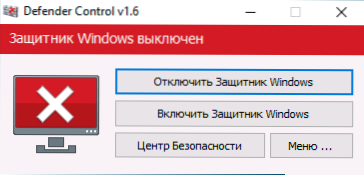
- Dėl atliktų veiksmų „Windows 10“ saugumo centras toliau veiks, tačiau apsauga nuo virusų ir grėsmių bus atjungta, o bandant sukonfigūruoti jį parametrais, pamatysite (ne iš karto ir po tam tikro laikotarpio, kai šiek tiek laikotarpio, o po tam tikro laikotarpio - po tam tikro laikotarpio. informacijos gavimas) apytiksliai kitas langas
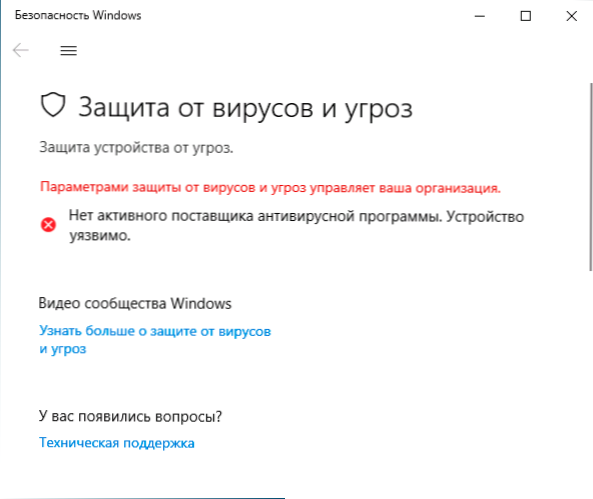
Vienas svarbus dalykas: „Windows 10 Defender“ atjungimas „Defender Control“ programoje, siekiant išspręsti „apsaugą nuo netikros“ funkcijos, o tada pakeisti politiką, kuri išjungia apsaugą nuo virusų ir grėsmių, naudoja „TrickedInstaller“ sistemos paslaugą ir, jei skirta kažkokia priežastis, dėl kurios tai neturite, tada išjungimas gali neįvykti.
Papildoma „Defender Control“ galimybė - komandinės eilutės naudojimas norint įjungti ir atjungti „Windows 10 Defender“, kuri gali būti naudinga, pavyzdžiui, norint sukurti šikšnosparnių failus, kuriems reikia atjungti apsaugą nuo virusų ir grasinimų. Komandų sąrašą galite rasti meniu - informacija apie komandų eilutę.
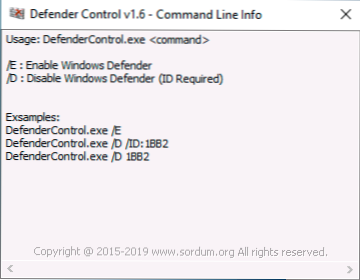
Tokiu atveju atsižvelkite į tai, kad norint atjungti, reikia nurodyti ID, kuris skirtingiems skirtingiems kompiuteriams bus skirtingi ir rodomi lange, kaip aukščiau esančiame paveikslėlyje.
- « Klaida 0xc0000001 Įkeliant „Windows 10“ - kaip ją ištaisyti
- „Windows 10 Nightlight“ neveikia - jis neįsijungia, o kitos problemos neišsijungia »

